Platzierung und Veränderung von Orders
Platzieren von OCO-Orders direkt über das Positionsetikett
Zum Hinzufügen einer verknüpften OCO-Order (Profit Target oder Stop Loss Order) halten Sie die Maus über die Position, dann platzieren Sie die Order im Chart.
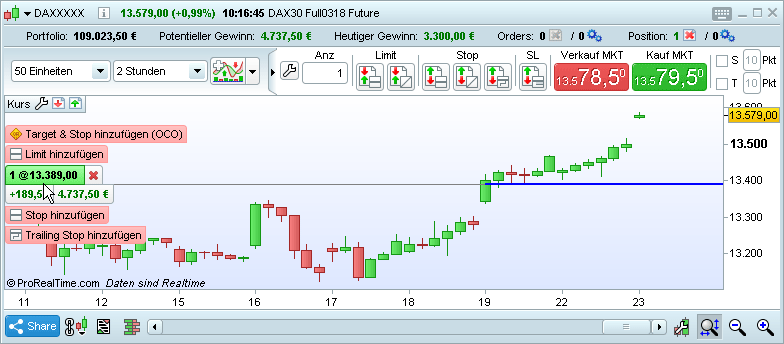
Neue Möglichkeiten zum Verändern von Orders
Orders können jetzt einfach direkt über das Orderetikett im Chart verändert werden.
GEWÜNSCHTEN GEWINN/VERLUST VERÄNDERN (STOPS & TARGETS)
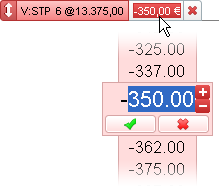
PREIS VERÄNDERN
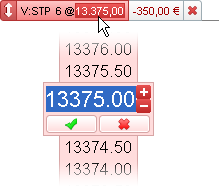
ANZAHL VERÄNDERN
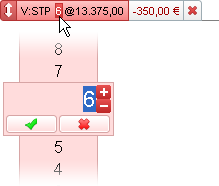
Neue Möglichkeiten zum Verändern der Ordergröße je nach Instrumententyp
- Forex: Festlegen der Ordermenge in Pip-Wert oder Ordergröße
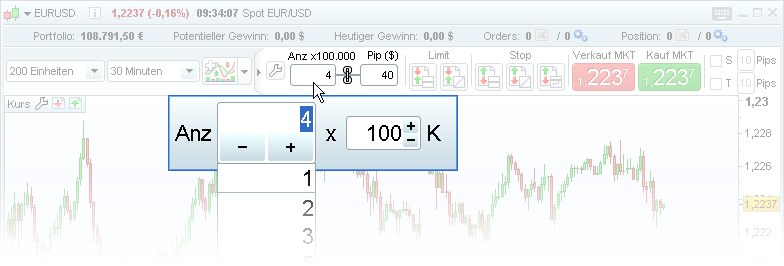
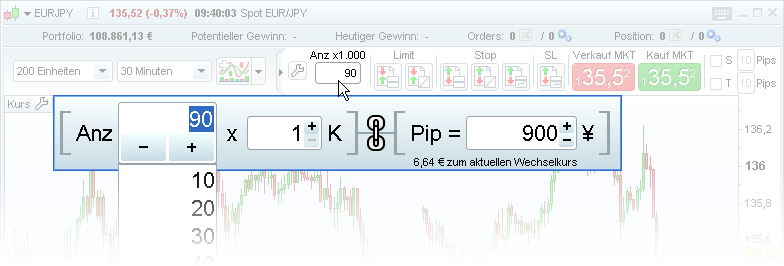
Beispiele:
Setze ich für das Instrument EUR/USD 1 Pip = 4,5 USD, dann wird die Software die Ordermenge automatisch auf 45x1K anpassen.
Setze ich für das Instrument EUR/JPY eine Ordergröße von 90x1K, dann wird die Software einen Pip-Wert von 1 Pip = 900 JPY bei dieser Ordergröße anzeigen.
- Aktien: Wählen Sie die Ordermenge durch Festlegen Ihres gewünschten Positionswertes (Exposure).
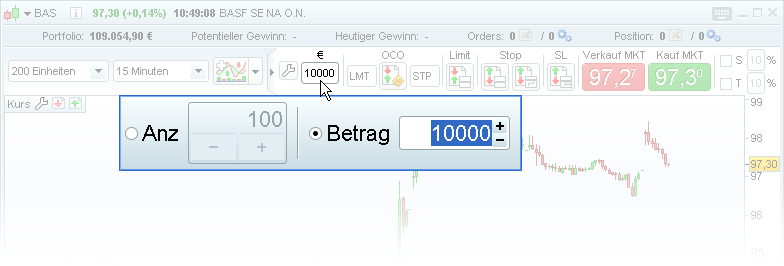
Beispiele:
Wenn ich BASF-Aktien kaufen möchte, kann ich den gewünschten Wert der Order (z.B. 10.000 EUR) festlegen und die Software wird automatisch die entsprechende Ordergröße berechnen!
Sie können im Fenster der Trading-Optionen auswählen, wie Fälle behandelt werden sollen, bei denen Ihr festgelegter Transaktionswert nicht einer genauen Anzahl von Aktien entspricht:
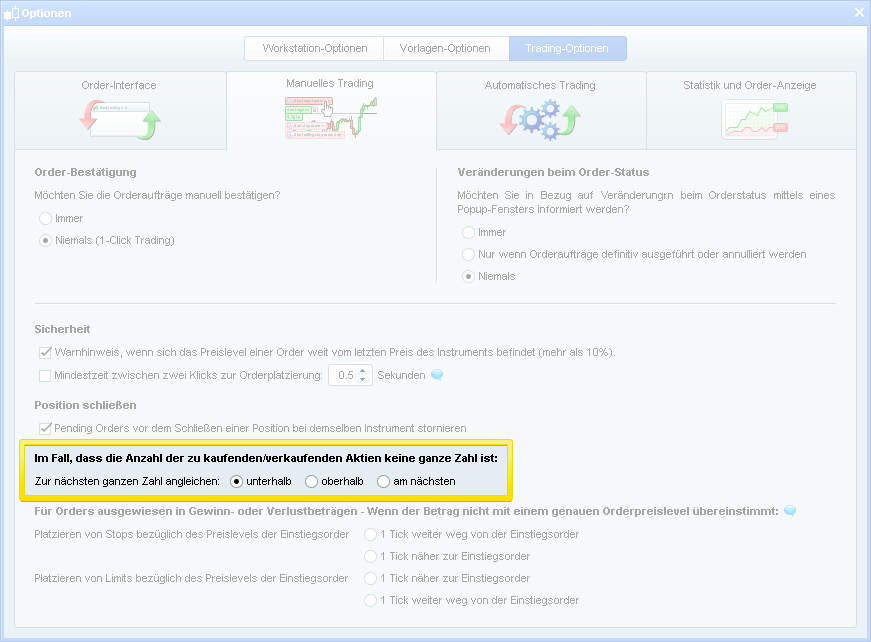
Diese neuen Möglichkeiten zum Festlegen von Ordergrößen stehen überall zur Verfügung, wo in der Plattform eine Ordergröße gewählt werden kann (Order-Interface, Orderbuch, usw.)
Neue Möglichkeiten zum Platzieren von Targets & Stops
- Bei Aktien: Cash pro Position, Cash pro Aktie, % oder Preis im Chart
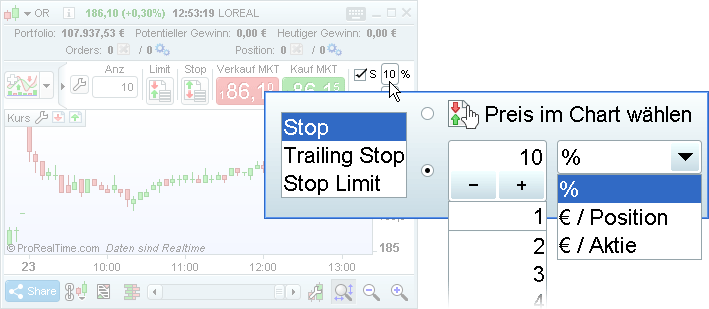
- Bei Forex: Cash pro Position, Pips oder Preis im Chart
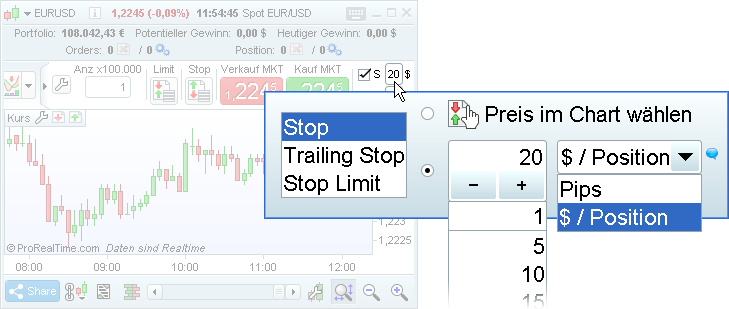
Automatische Ordergröße
Diese neue Orderart legt die Größe Ihrer Order auf der Basis Ihres gewünschten Gewinns oder Verlusts bei jedwedem Preislevel fest.
Beispiel:
- Ich möchte eine Order erstellen, die eine Position bei allen Levels wie im unteren Bild eröffnet sowie Stop- und Target-Order platziert, die auf von mir gezeichneten Unterstützungs- und Widerstandslinien basieren.
- Ich möchte nicht mehr als 100€ bei dieser Position riskieren.
- Die Software kann jetzt für mich eine Order erstellen, deren Größe automatisch durch den von mir festgelegten Verlustbetrag (Stop Loss-Order) oder Gewinnbetrag (Target Order).

- Im Bereich der automatischen Ordergröße lege ich den Verlust von 100€ fest.
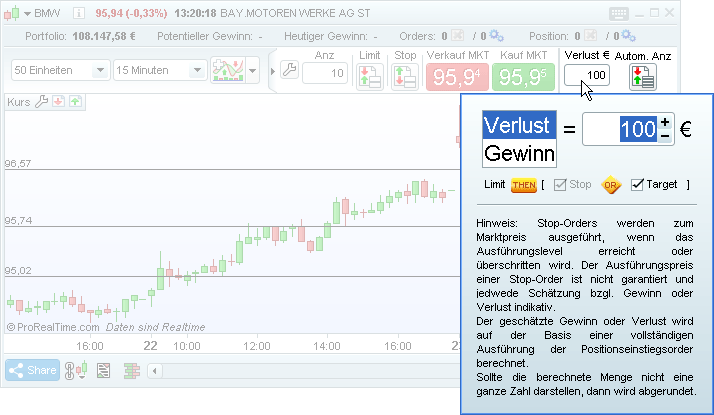
- Die Software legt die Ordermenge auf der Basis der Preislevels meiner Order fest, um einen Stop Loss so nah wie möglich an dem von mir gewünschten Betrag zu erstellen.

- Orders mit automatischer Größe können über das Order-Interface aktiviert werden.
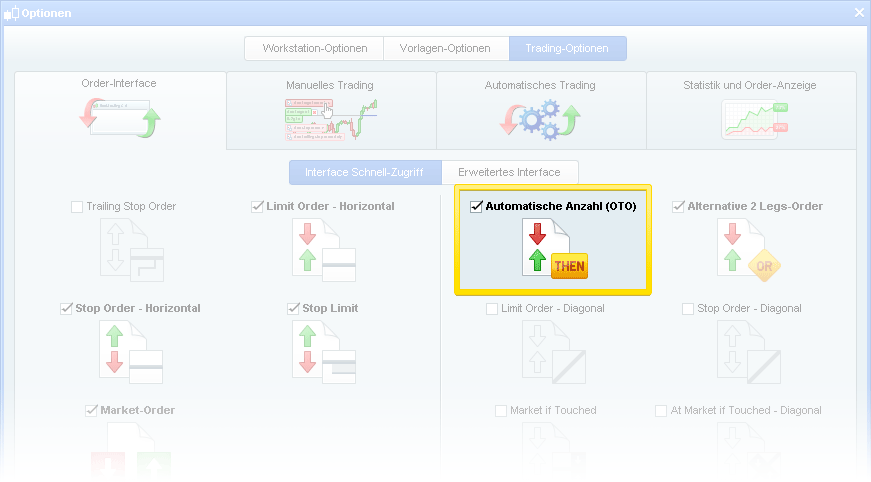
ProCommunity Analysen
Analysen von CentralCharts und Andlil bei zahlreichen Instrumenten
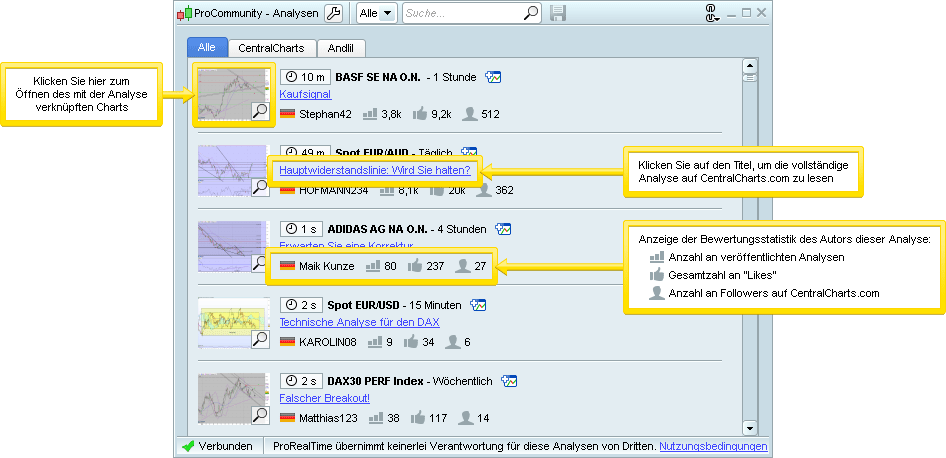
Überprüfen Sie die Qualität der Analyse auf CentralCharts.com
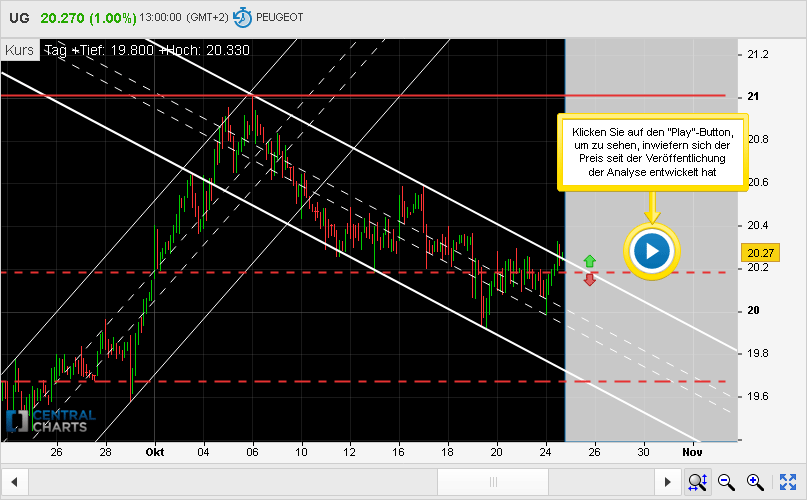
Alarme in Echtzeit in Ihren Charts, wenn eine neue Analyse zur Verfügung steht
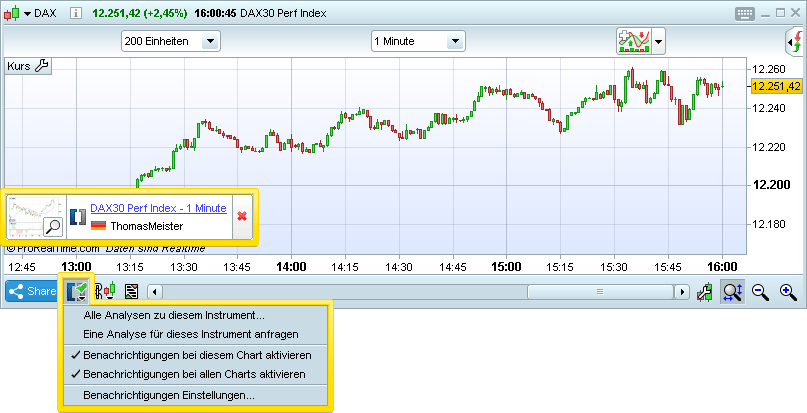
Für Sie interessante Analysen schnell finden durch Erstellen von Filtern in Bezug auf
Märkte, Instrumente, Autoren, Zeiteinheiten oder Schlagwörter
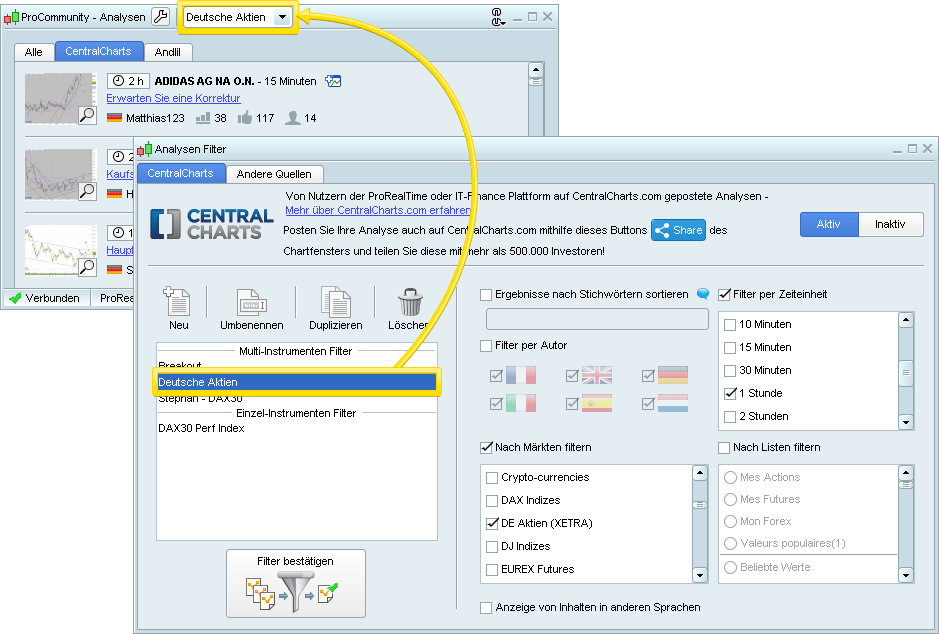
Erhöhen Sie die Sichtbarkeit Ihrer eigenen Analysen auf ProRealTime,
CentralCharts und in sozialen Medien
- Benutzen Sie diese Schaltfläche zum Posten Ihrer Analyse in einer Community von über 500.000 Nutzern auf CentralCharts und ProRealTime
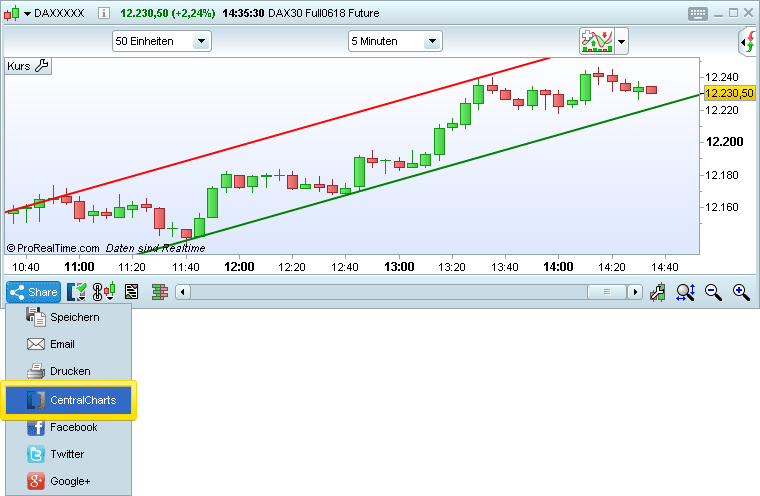
- Sie können auch Ihr Nutzerkonto auf CentralCharts mit X (Twitter) verknüpfen, um gleichzeitig auf ProRealTime und X (Twitter) zu posten!

Beginnen Sie jetzt ProCommunity zu verwenden, um diese Vorteile zu nutzen.
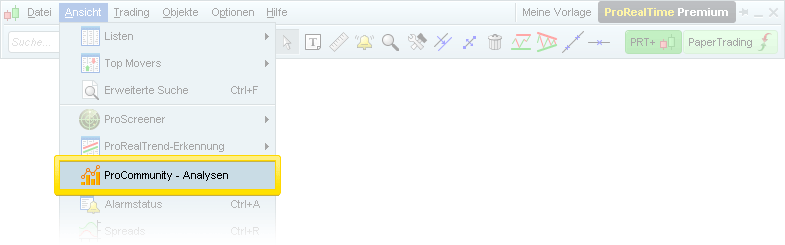
Content-Anbieter bei ProCommunity Analysen:
- CentralCharts.com ist ein soziales Trading-Netzwerk und eine Informationswebsite für Händler und Investoren in Bezug auf Finanzmärkte. Die Analyse der Nutzer kann in ProRealTime eingesehen werden und Sie können auch Ihre eigene Analyse teilen!
- Andlil.com ist eine Trading-Website von Benoist Rousseau, einem auf Scalping spezialisierten Trader. Artikel und Videozusammenfassungen seiner Tradingwoche sind in mehreren Sprachen verfügbar.
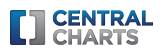

Siehe Nutzungsbedingungen von ProCommunity Analysen in der ProRealTime Plattform.
Die im ProCommunity-Analyse Modul bereitgestellten Informationen werden von Nutzern auf CentralCharts.com und Andlil.com bereitgestellt. ProRealTime bürgt nicht für diese Websites, die von Drittunternehmen verwaltet werden und eigenen Nutzungsbedingungen unterliegen.
Verbesserte Leistung
- Grundlegende Upgrades auf Server-Seite und Verbesserungen zur Beschleunigung der Datenstrom-Geschwindigkeit und Reduzierung von Latenzzeiten in hoch volatilen Märkten. Überprüfen und vergleichen Sie!
- Mehrere Optimierungen in der Plattform zur Verbesserung der Geschwindigkeit bei Preis-Anzeige und Indikator-Berechnung
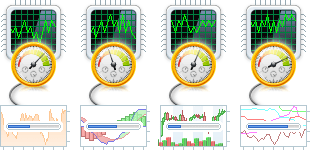
Verbesserter Ichimoku
- Sie können jetzt die Zeiteinheit der Ichimoku-Indikatoren in jedem Chart anpassen.
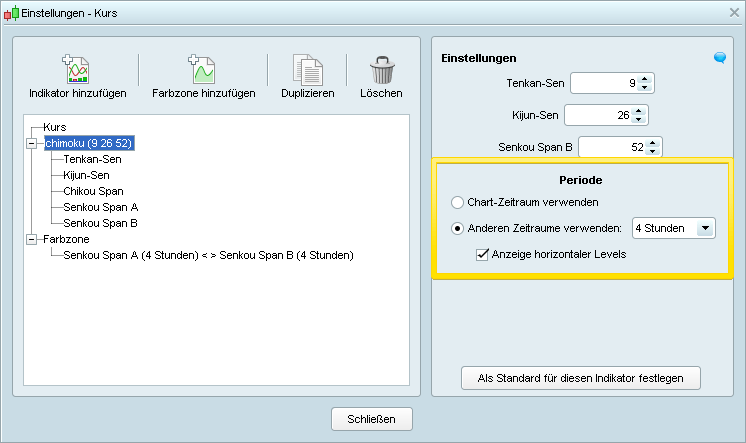
- Sie können jedem einzelnen Chart mehrere Ichimoku-Zeiteinheiten hinzufügen.
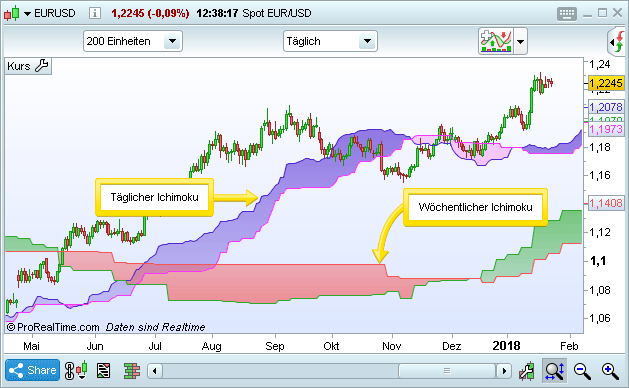
Detaillierter Bericht Ihrer Trading-Aktivitäten
- Sie können jetzt einen detaillierten Bericht in Bezug auf die Performance Ihrer echten Trading-Aktivität erstellen, inklusive manuellem Trading, automatischem Trading oder für beide Trading-Methoden gemeinsam.
- Berichte können auch fürs PaperTrading erstellt werden.
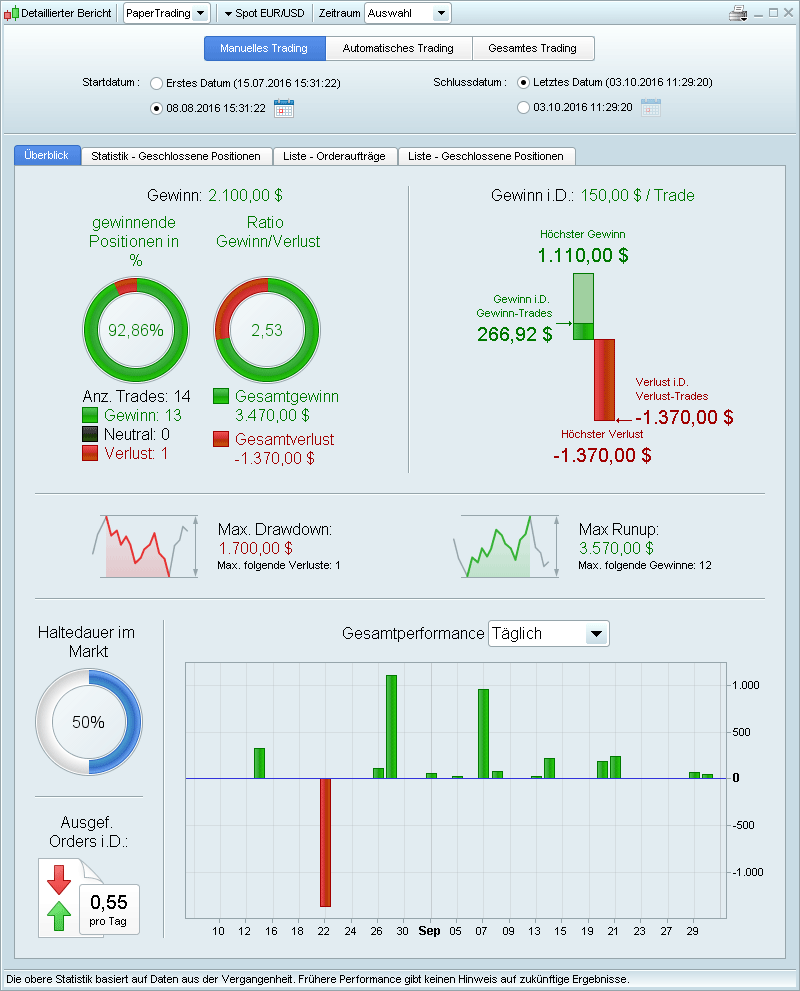
- Zum Erstellen dieses Berichts öffnen Sie Ihr Portfolio-Fenster und klicken auf die Schaltfläche des detaillierten Berichts (rechts neben dem roten X im unteren Bild).
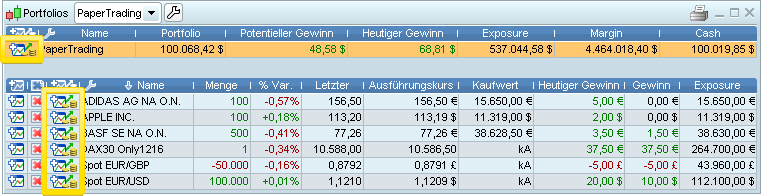
- Ein Trading-Chart wird beim gewählten Instrument auch Ihre Trades und Gewinn- & Verlust-Kurve anzeigen.
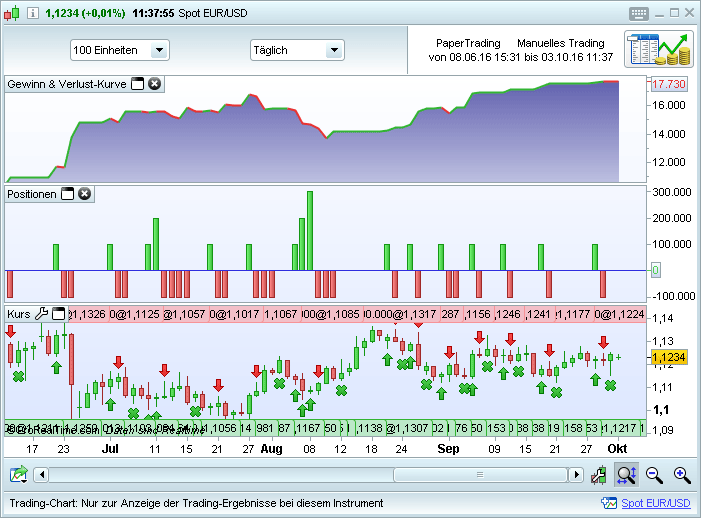
Orderbuch im Scalping-Modus
Dem Orderbuch wurde ein neuer Anzeige-Modus "Scalping" hinzugefügt. Der Scalping-Modus enthält mehrere große Schaltflächen und verknüpfte Tastatur-Shortcuts, um das Trading zu vereinfachen.
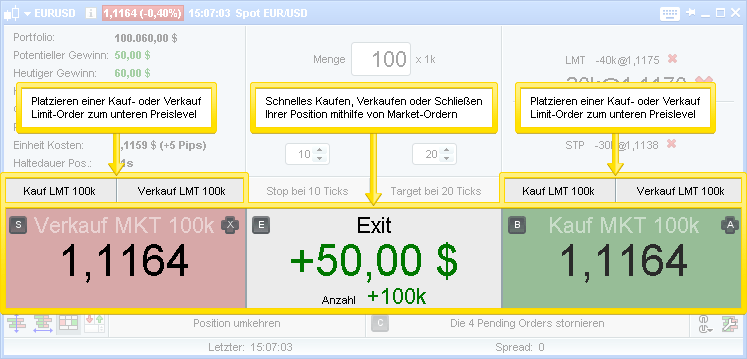
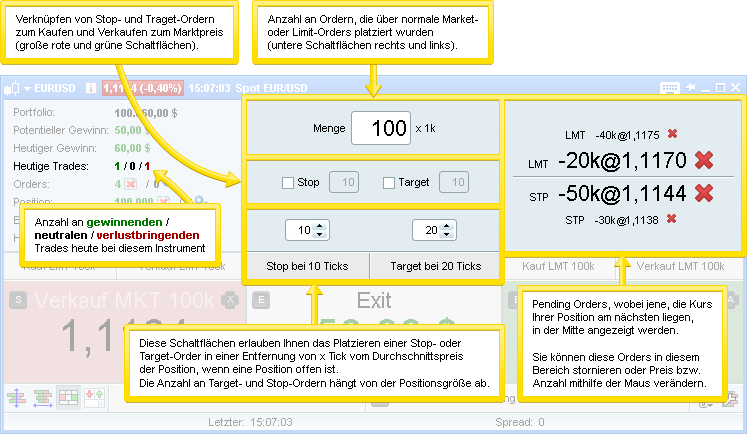
- Die Einstellungen der Orderbuch-Optionen im Scalping-Modus können alle individuell angepasst werden (wie bei allen anderen Orderbuch-Anzeigen).
- Zum Festlegen des Scalping-Modus klicken Sie auf das Schraubenschlüssel-Symbol unten rechts, um das Fenster mit den Optionen zu öffnen.
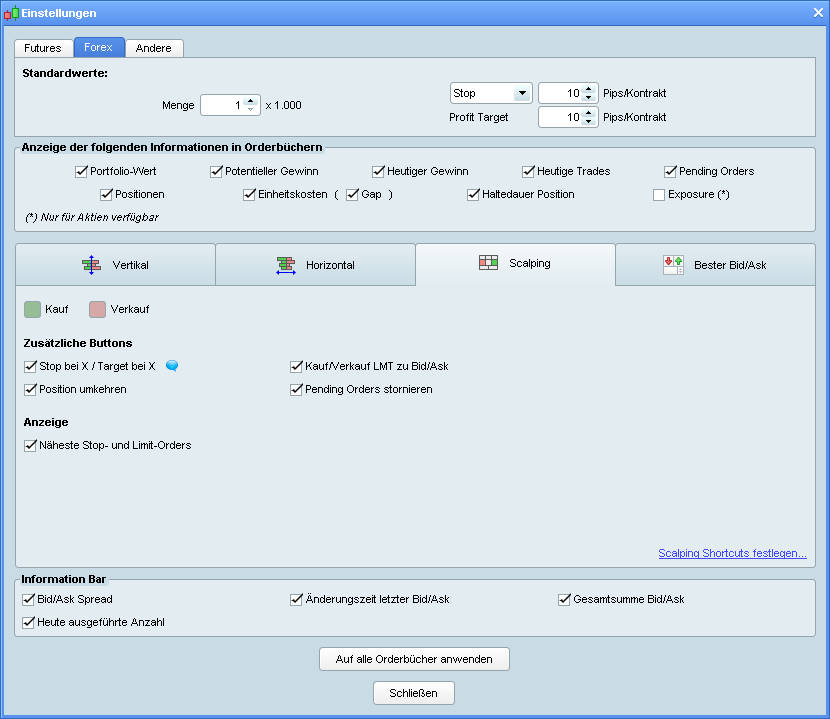
Trading-Interface
Der Schnellzugriff auf Ordertypen wurde umgestaltet und es wurden dabei neue Ordertypen hinzugefügt, die vorher nur im erweiterten Interface zur Verfügung standen.
- Stop Limit
- One cancels the Other
- At Market if Touched
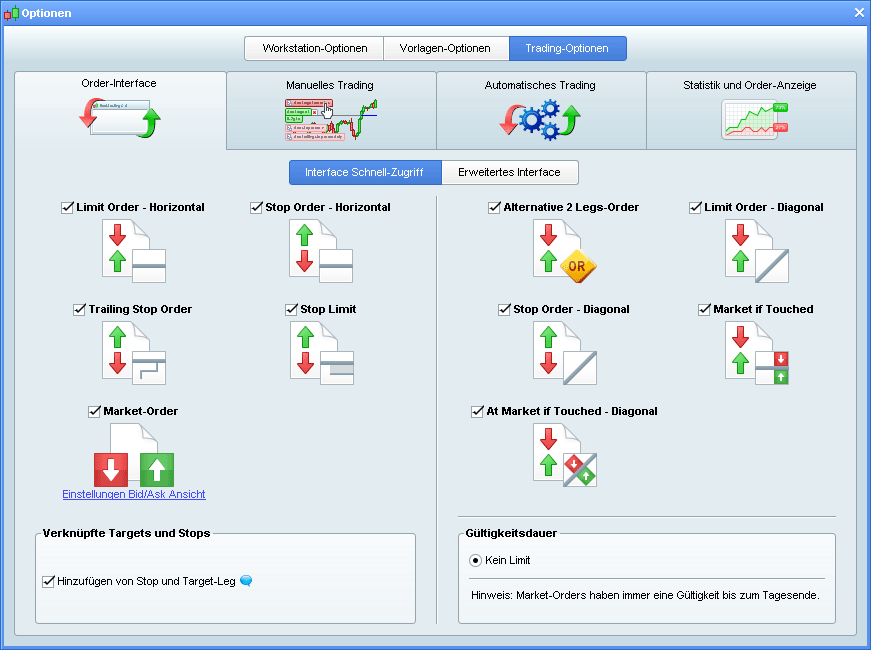
- Im Trading-Interface können jetzt alle Ordertypen links im Fenster mit Target- und Stop-Orders verknüpft werden (Horizontales Limit, horizontaler Stop, Trailing Stop, Stop Limit, Market-Order.
- Verknüpfte Stop-Orders können standardmäßige Stops, Stop Limits oder Trailing Stops sein.
- Viele neue Tastatur-Shortcuts sind jetzt fürs Trading verfügbar.
Verbesserungen bei Statistiken und Order-Anzeige (im Fenster "Trading-Optionen")
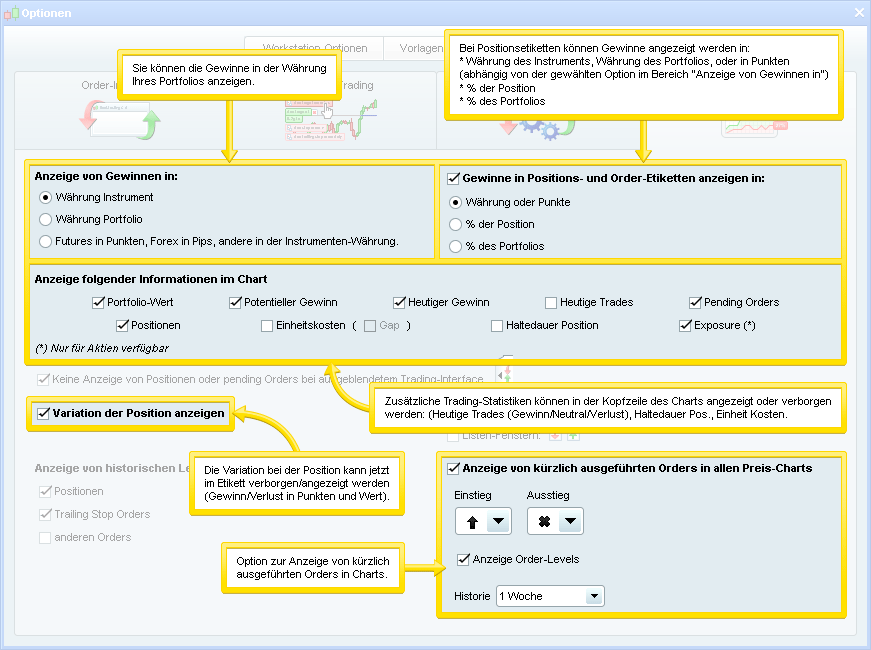
Weitere Verbesserungen beim Trading:
- Die Höhe der Order-Etiketten wurde für eine bessere Lesbarkeit verringert.
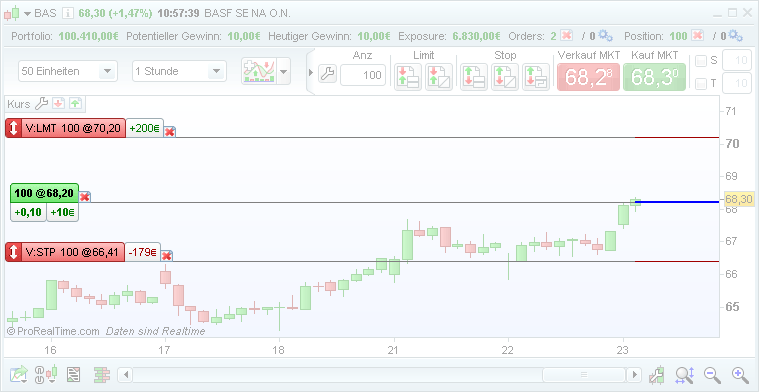
- Detaillierter Bericht und Statistiken für vor Kurzem ausgeführte Orders stehen im Portfolio zur Verfügung.
- Kauf/Verkauf-Farben können jetzt verändert werden (z.B. blau/rot oder grün/rot). Die Farben können im Bereich "Farben & Effekte" der "Vorlagen-Optionen" eingestellt werden.
- Geschlossene Positionen werden jetzt im Portfolio-Fenster grau dargestellt.
- Noch nicht bestätigte (oder noch nicht ausgeführte) Market-Orders erscheinen im Chart in grau. Noch nicht ausgeführte Market-Orders, die bei geschlossenem Markt platziert wurden, können jetzt einfacher storniert werden.
Shortcuts für Tastatur, Maus und Gamepads
- Ein neues Fenster zur Shortcut-Verwaltung steht zur Verfügung - hier können individuelle Shortcuts zum Verwenden der Plattform und zum Traden eingerichtet werden.
- Bei ProRealTime können jetzt Game Pads als Imput-Gerät verwendet werden.
- Einer Funktion können Shortcuts für mehrere Geräte zugeordnet werden (Maus, Tastatur und Game Pads).
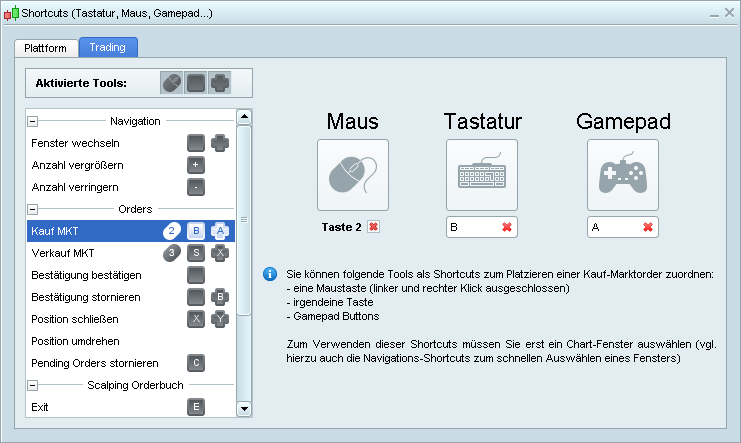
Ticker Multi-Instrumente
- Neuer Ticker-Modus für Multi-Instrumente mit zahlreichen Spalten (Vollbildschirm-Modus verfügbar)
- Hinzufügen von Tick-by-Tick-Listen mittels Drag'n Drop von anderen Listen oder durch Klicken auf das Schraubenschlüssel-Symbol in der Kopfzeile; Löschen der Instrumente über ein Klicken auf das rote Kreuz.
- Neue Spalte "Kapital" = Volumen*Preis des Ticks
- Neue Filter im Fenster "Einstellungen", um nur Ticks mit einem festgelegten Mindestvolumen oder Mindestkapital anzuzeigen.
- Sie können mehr historische Tick-by-Tick-Daten laden, wenn nur ein Instrument angezeigt wird.
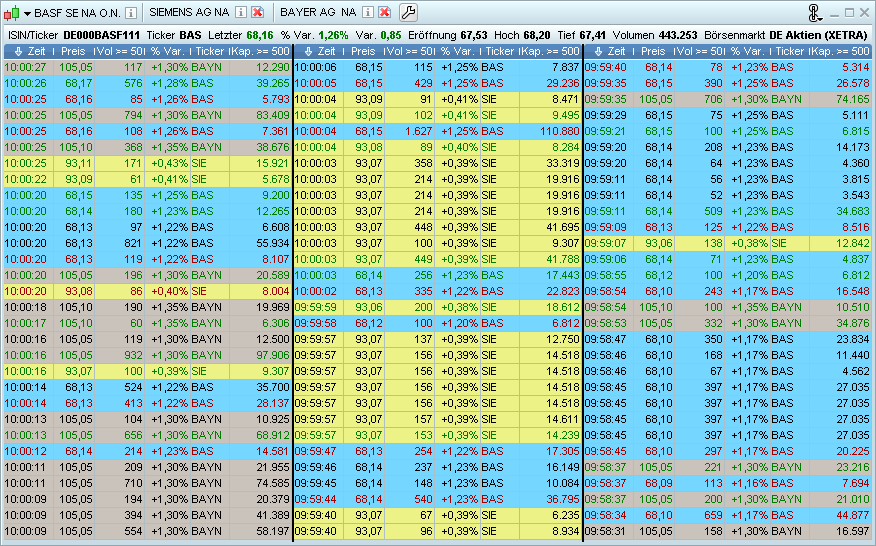
Objekte
Die folgenden Objekte wurden der Plattform hinzugefügt.
Diagonale Rechtecke und Ellipsen
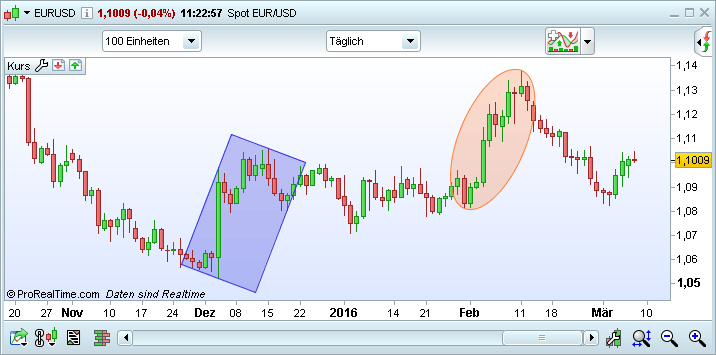
Fibonacci Ellipse
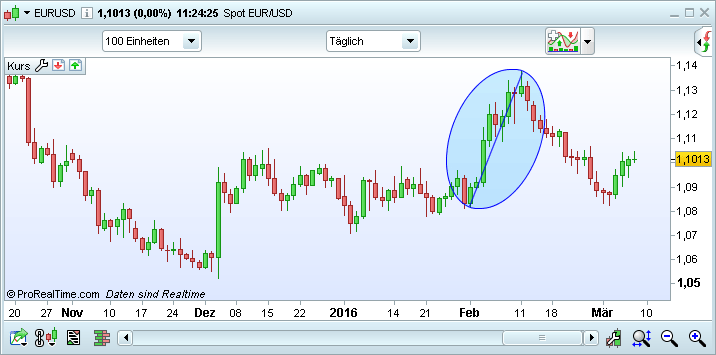
Fibonacci Spirale
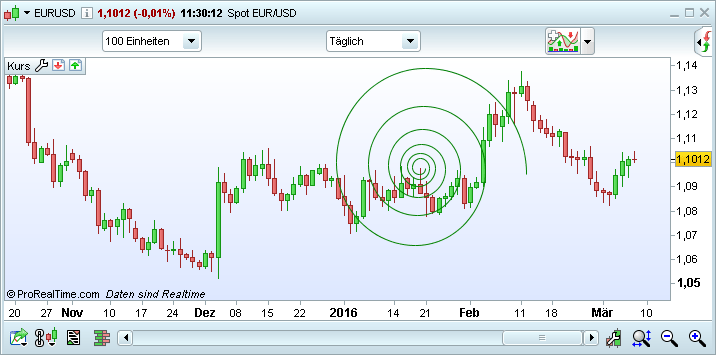
- Fibonacci Ellipse - Das Höhe/Länge-Verhältnis ist immer der goldene Schnitt.
- Fibonacci Spirale - Eine Fibonacci Spirale verfügt über 6 Rotationen. Jede Rotationsgröße ergibt sich aus der Multiplikation der vorherigen Größe mit dem goldenen Schnitt.
- Gann Square - Der Gann Square wird mithilfe zweier sich diagonal gegenüber liegender Punkten des Quadrates gezeichnet. Die darin enthaltenen Linien können als Unterstützungs- bzw. Widerstandslinien dienen.
- Gann Grid - Ein Gann Grid besteht aus parallelen Linien, die ein auf einer ersten Trendlinie basierendes Gitter formen.
- Verbessertes Text-Objekt - Text-Objekte können jetzt mit Punkten verknüpft werden, Preis und Datum anzeigen, nur bei unbeweglicher Maus sichtbar sein oder Text winkeln.
- Schiff Pitchfork - Die Schiff Pitchfork ähnelt der Andrews Pitchfork. Der Ausgangspunkt liegt auf halber Strecke zwischen senkrechter und waagerechter Entfernung zwischen den Hoch- und Tiefpunkten (ersten beiden gesetzten Punkten). Eine Schiff Pitchfork wird erstellt, indem zunächst eine Trendlinie zwischen zwei Punkten gezeichnet wird. Ein dritter Punkt wird dann entweder oberhalb oder unterhalb des zweiten Punktes gesetzt.
Verbesserungen beim Zeichnen von Objekten:
- Bei Fibonacci Bögen und Fächern können jetzt optional zusätzliche Levels individuell hinzugefügt werden.
- Zusätzlich zur Übertragung von Linien können jetzt auch andere Objekte automatisch in in niedrigeren Zeiteinheiten angezeigt werden.
- Die Ausgangspunkte von Linien werden jetzt auch in anderen Zeiteinheiten hervorgehoben.
- Es können jetzt weiteren Objekten Farbzonen hinzugefügt werden.
Indikatoren
Neue Indikatoren
- VWAP und VWAP Bänder - Der Volume Weighted Average Price-Indikator zeigt den durchschnittlichen Preis an, wobei dieser auf der Basis des Volumens über einen bestimmten Zeitraum gewichtet wird. Bei den VWAP-Bändern wird auf den VWAP eine Standardabweichung angewendet
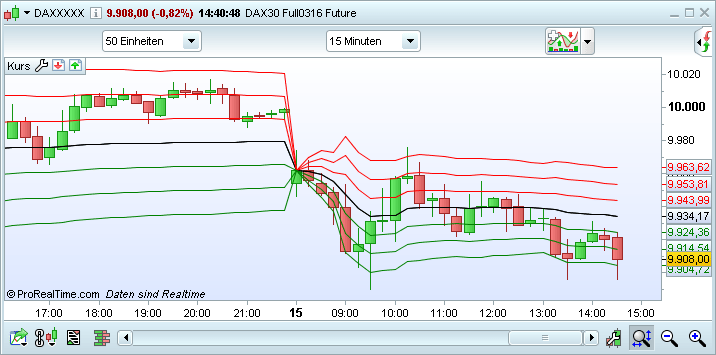
- Korrelationskoeffizient-Indikator - Dieser Indikator misst die Korrelation zwischen zwei Instrumenten. Eine Korrelation um den Wert 1 bedeutet eine sehr hohe Korrelation.
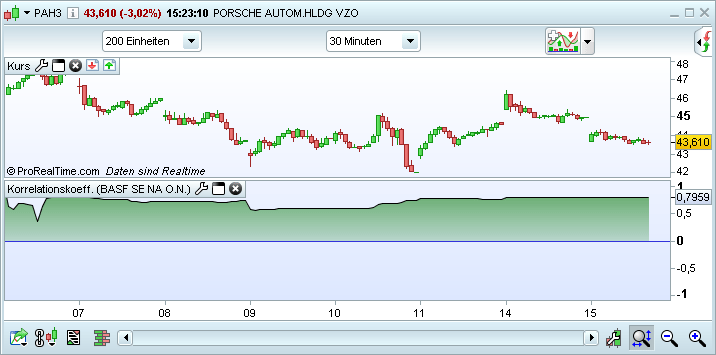
- Awesome Oszillator - Der Awesome Oszillator ist ein Momentum-Oszillator. Er berechnet den Unterschied zwischen eines langen einfachen Gleitenden Durchschnitts auf der Basis des Median-Preises und eines kurzen einfachen Gleitenden Durchschnitts auf der Basis des Median-Preises.
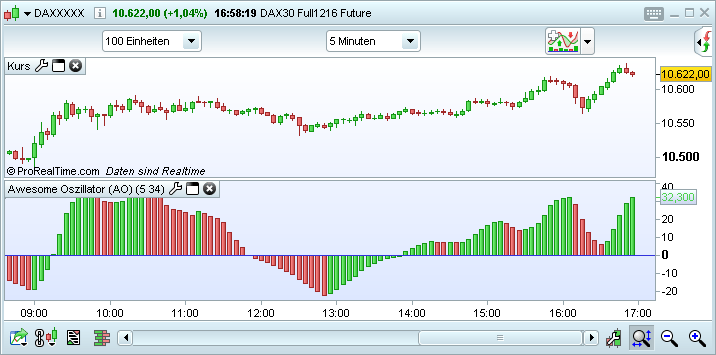
- KDJ - Ein Stochastik-Indikator mit der zusätzlichen Linie "J", die die Divergenz anzeigt.
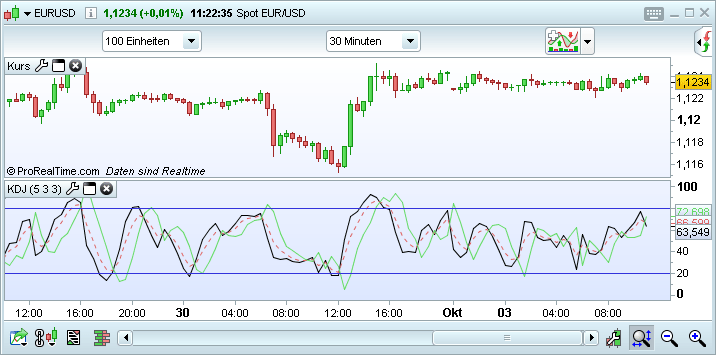
- Schaff Trend - Der Schaff Trend-Zyklus ist ein Oszillator, der Slow Stochastik und Moving Average Convergence/Divergence (MACD) miteinander verbindet.
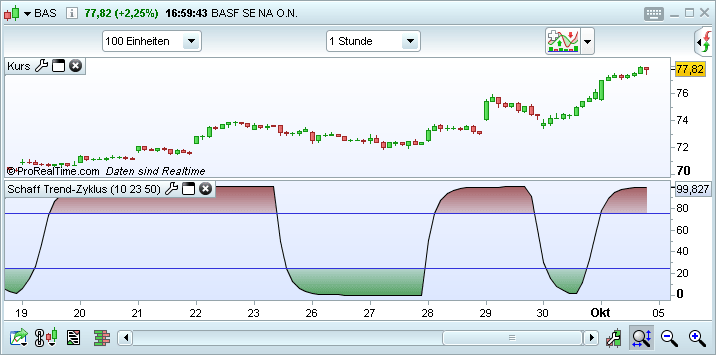
Verbesserungen bei Indikatoren
- Alle Indikatoren können jetzt über das Eigenschaften-Fenster der Indikatoren hinzugefügt werden.
- Indikatoren können jetzt via Drag'n Drop anderen Charts hinzugefügt werden.
- Preis- und Indikator-Etiketten können jetzt individuell in der Größe angepasst werden.
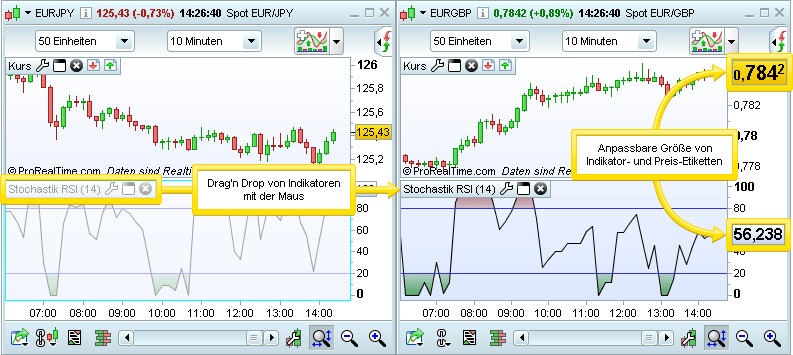
- Customizable time periods and time zones for pivot points
Listen
- Verbessertes Erstellen und Verwalten von Listen: Das Kopieren von Instrumenten zwischen einzelnen Listen ist jetzt noch einfacher.
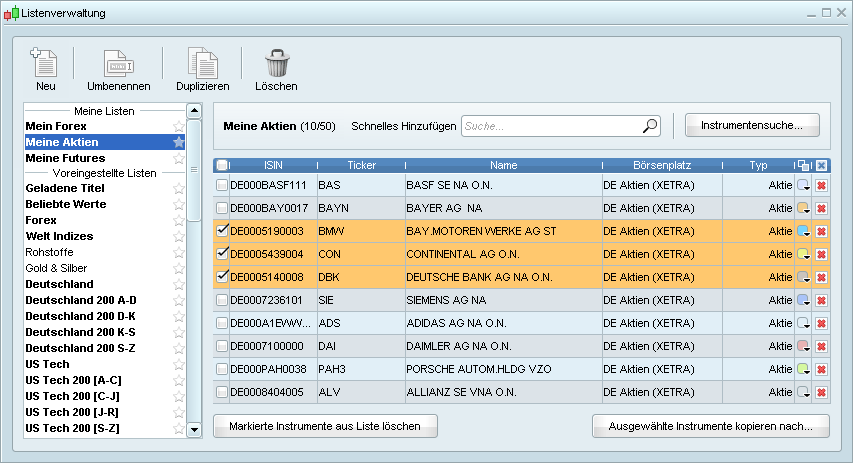
- Die Option zum Hervorheben von Instrumenten in Listen wurde verbessert. Sie können jetzt bis zu 10 unterschiedliche Farben gleichzeitig verwenden.
- Die ausgewählten Instrumente werden in allen Listen hervorgehoben, eingeschlossen Orderlisten, Portfolios, Screener, Top Movers, usw.
- Pfeil-Tasten wurden den Kopfzeilen von Listen hinzugefügt, um ein leichteres Hoch- und Runtergehen zu ermöglichen.
- Listen und Screener bleiben jetzt im Vordergrund, wenn Sie in diese zum Öffnen eines Charts geklickt haben.
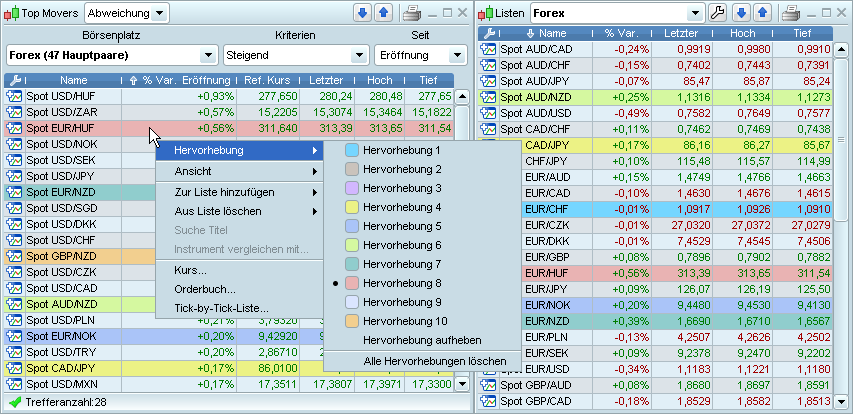
Alarme
- Menschliche Stimme bei ausgelösten Ordern und Alarmen (z.B. "Kauf zum Marktpreis"; "Alarm ausgelöst - Verkauf")
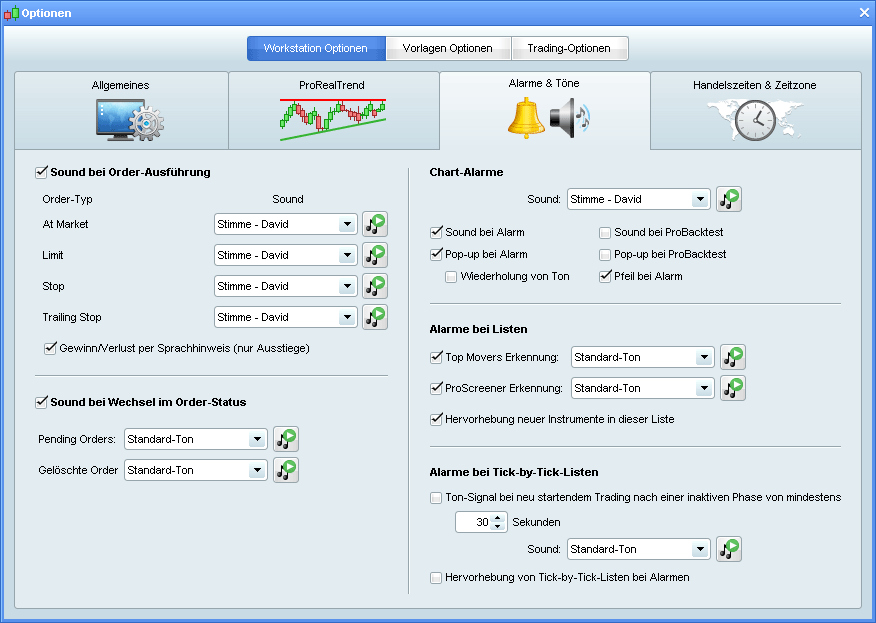
- Neues Alarm-Fenster
- Kostenlose Email-Alarme zusätzlich zu den SMS-Alarmen
- Mehr Alarm-Bedingungen (z.B. Überkreuzen und Unterkreuzen)
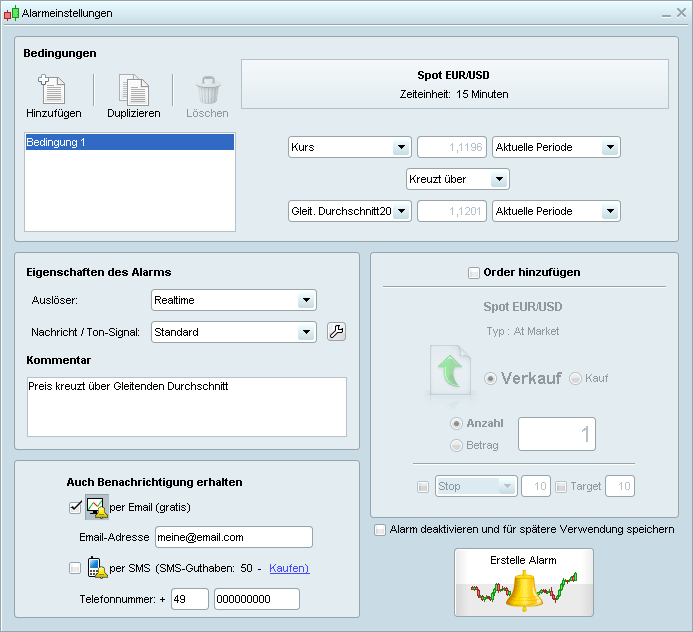
Speichermodus
Das Speichern Ihrer Arbeit ist nun einfacher: in v10.3 werden alle Einstellungen automatisch gespeichert, sobald Sie eine Vorlage speichern.
Im Auswahlmenü "Speichern" können Sie wählen zwischen:
- "Vorlage laden" zur Anzeige einer Vorlage
- "Speichern" zum Speichern Ihrer aktuellen Vorlage
- "Speichern als" zum Speichern und Benennen einer neuen Vorlage
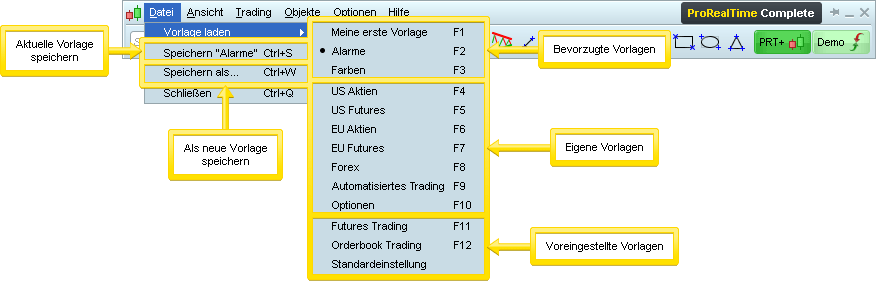
Sie können nun "bevorzugte Vorlagen" festlegen, die oberhalb aller anderen angezeigt werden.
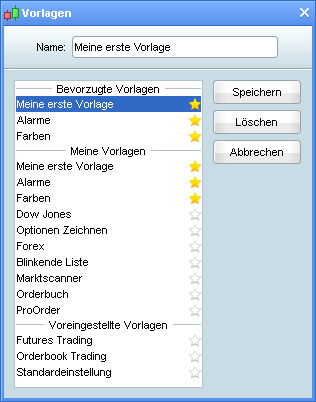
Backtesting und detaillierter Bericht
Tick-by-Tick Backtesting-Modus
- ProBacktest beinhaltet jetzt einen Tick-by-Tick-Simulationsmodus zum Berechnen von Ergebnissen, die so nah wie möglich an eine Echtzeitausführung über den simulierten Zeitraum kommen.
- Mithilfe des Backtestings auf Tick-by-Tick-Daten kann das System bei einem Candlestick erkennen, in welcher Reihenfolge mehrere Orders durch Ihr Handelssystem ausgeführt wurden.
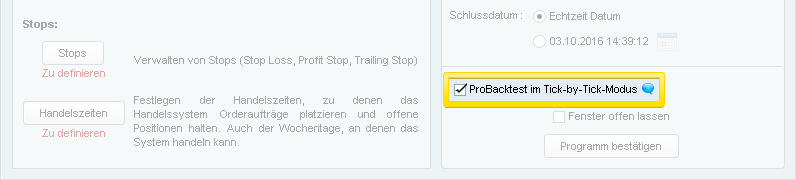
- Wenn das Handelssystem z.B. sowohl einen Stop als auch ein Limit berücksichtigt, die eventuell innerhalb derselben Kerze berührt werden können (siehe Bild), dann verwendet der Backtest Tick-by-Tick-Daten, um zu erkennen, welche Order zuerst ausgeführt werden sollte.
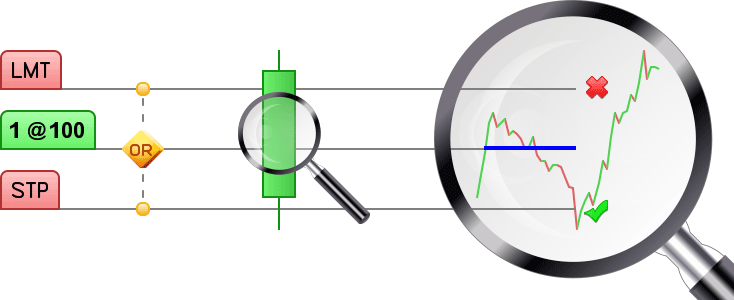
- Diese neue System ermöglicht genauere Backtests als vorher.
Verbesserter detaillierter Bericht.
- Verbesserter detaillierter Bericht inklusive Performance-Chart. Sie können wöchentliche, monatliche, vierteljährliche oder jährliche Performance anzeigen lassen.
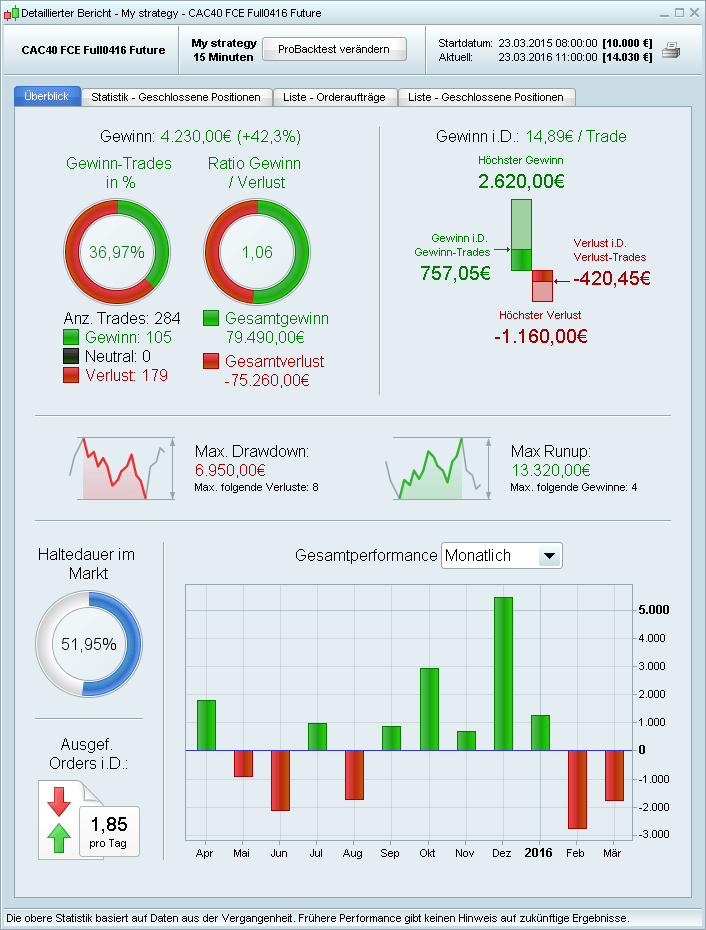
Vereinfachtes Erstellen und Verändern von Handelssystemen
Der Programmierassistenz wurde verbessert, um Ihnen mehr Optionen und Flexibilität auch ohne Programmierung zu bieten.
- Sie können jetzt über den Programmierassistenten Wochentage und Tageszeiten festlegen, zu denen das Handelssystem traden kann.
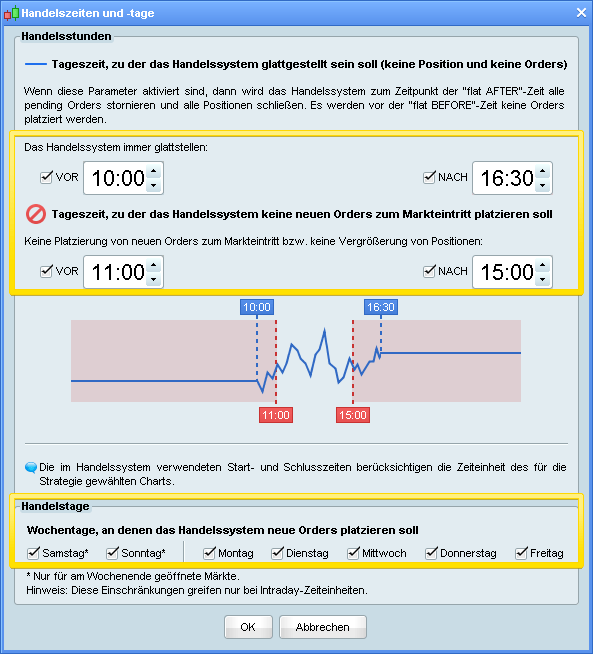
- Sie können hier weiterhin die Risk-Reward-Ratio festlegen und die Software wird Ihr Target entsprechend anpassen.
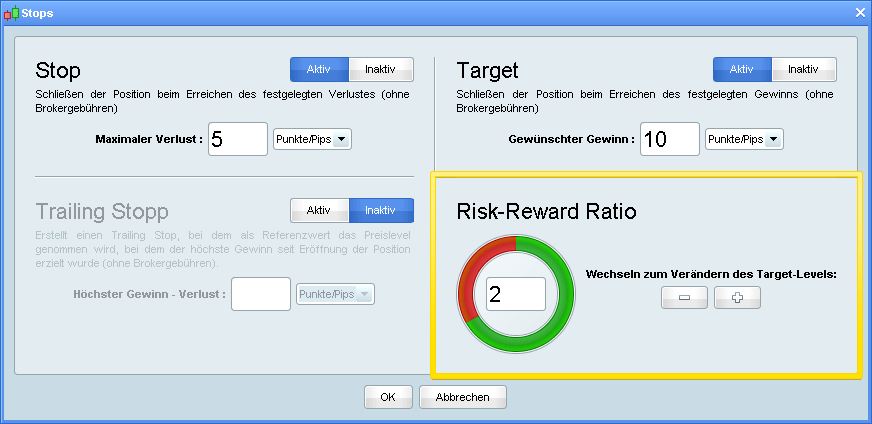
- Nach dem Erstellen eines Handelssystems oder eines Marktscanners mithilfe des Programmierassistenten kann der Code jetzt auch nachträglich ohne Programmierung verändert werden.
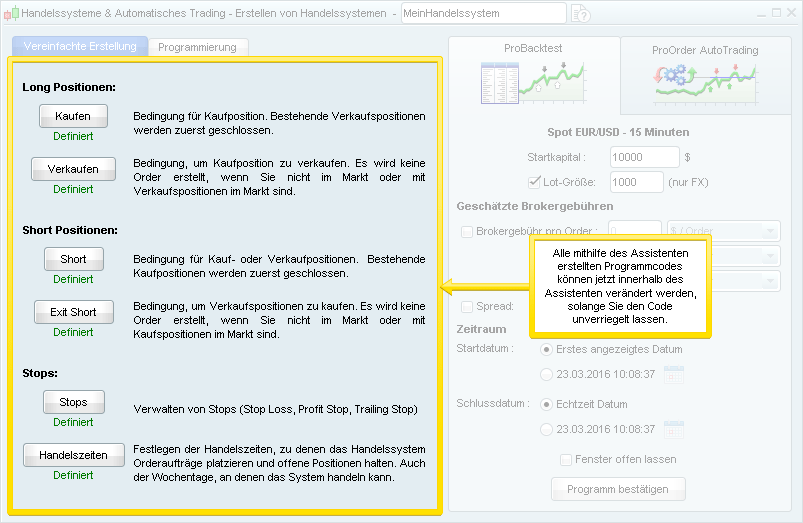
- Handelssysteme und Marktscanner, die mithilfe des Programmierassistenten erstellt wurden, haben standardmäßig einen verriegelten Code.
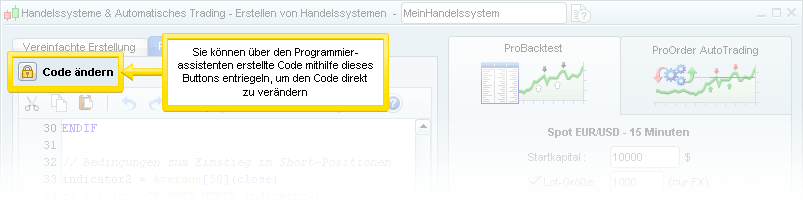
- Handelssysteme und Marktscanner, die mithilfe der Programmierung erstellt wurden, haben standardmäßig einen nicht-verriegelten Code.
Code-Editor
- Sie können jetzt mehrere Code-Fenster gleichzeitig öffnen (um z.B. gleichzeitig an einem Indikator und einem Handelssystem oder an bis zu 3 Strategien zu arbeiten)!
- Der für Code zur Verfügung stehende Platz wurde in allen Code-Fenstern erheblich vergrößert (Handelssysteme, Indikatoren und Screener).
- Die Beschreibung des Programmcodes wurde in ein spezielles Feld neben de Titel verschoben.
- Mithilfe des neuen "Glühbirnen" -Icons (oder des Tastatur-Shortcuts Strg + Leertaste) können Sie auf eine unvollständige Code-Anweisung klicken und der Code-Editor wird Ihnen entsprechende Vorschläge machen!
- Es gibt jetzt einen Suchmodus im Menü "Funktionen hinzufügen".
- Die Variablen-Optimierung befindet sich jetzt im oberen Teil des Fensters; das Interface wurde zugleich vereinfacht.
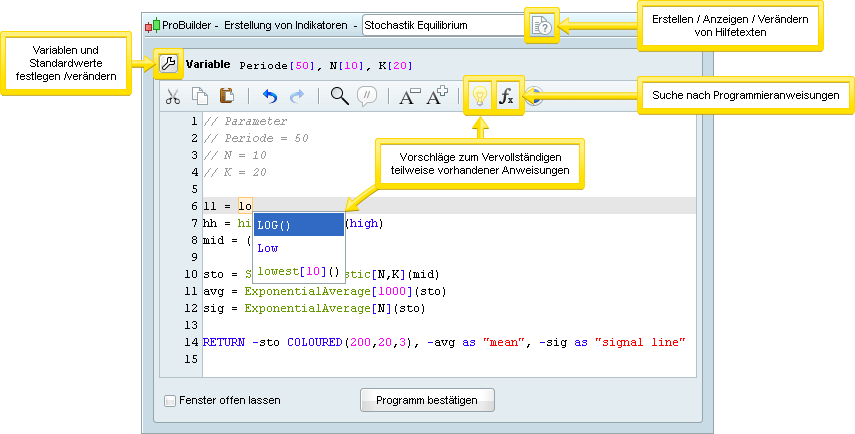
Die Programmiersprache ermöglicht jetzt das Zeichnen von Linien und Kerzen im Chart innerhalb Ihrer eigenen ProBuilder-Indikatoren.
- BackgroundColor: lets you color the background of the chart or specific bars (such as odd/even days). The colored zone starts halfway between the previous bar and the next bar. Example: BACKGROUNDCOLOR(0,127,255,25) It is possible to use a variable for the colors if you want the background color to change based on your conditions. Example: BACKGROUNDCOLOR(0,color,255,25)
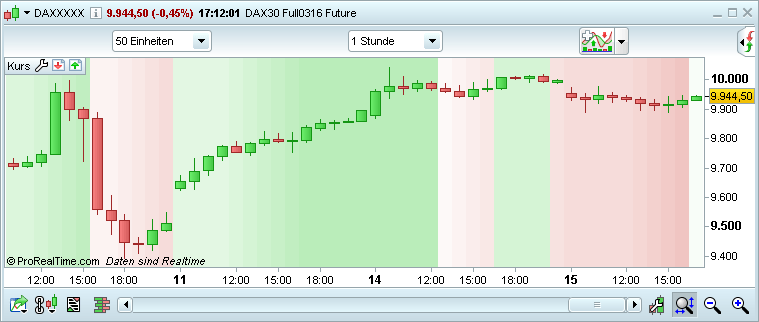
- DrawBarChart: Draws a custom bar on the chart. Open, high, low and close can be constants or variables. Example: DRAWBARCHART(open,high,low,close) COLOURED(0,255,0)
- DrawCandle: Draws a custom candlestick on the chart. Open, high, low and close can be constants or variables. Example: DRAWCANDLE(open,high,low,close) COLOURED(0,255,0)
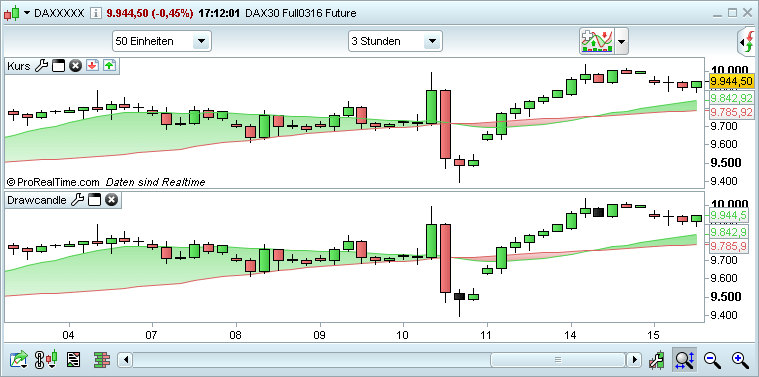
- DrawArrow: Draws an arrow pointing right. You need to define a point for the arrow (x and y axis). You can also choose a color. Example: DRAWARROW(x1,y1) COLOURED(R,V,B,a) This is useful to add visual buy signals.
- DrawArrowUp: Draws an arrow pointing up. You need to define a point for the arrow (x and y axis). You can also choose a color. Example: DRAWARROWUP(x1,y1) COLOURED(R,V,B,a) This is useful to add visual buy signals.
- DrawArrowDown: Draws an arrow pointing down. You need to define a point for the arrow (x and y axis). You can also choose a color. Example: DRAWARROWDOWN(x1,y1) COLOURED(R,V,B,a) This is useful to add visual sell signals.
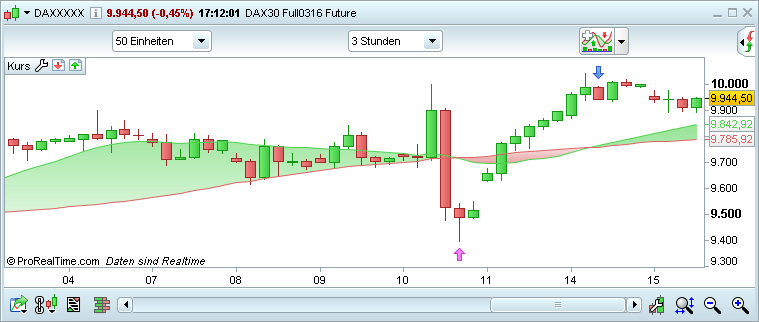
- DrawRectangle: Draws a rectangle on the chart. Example: DRAWRECTANGLE(x1,y1,x2,y2) COLOURED(R,V,B,a)
- DrawEllipse: Draws an ellipse on the chart. Example: DRAWELLIPSE(x1,y1,x2,y2) COLOURED(R,V,B,a)
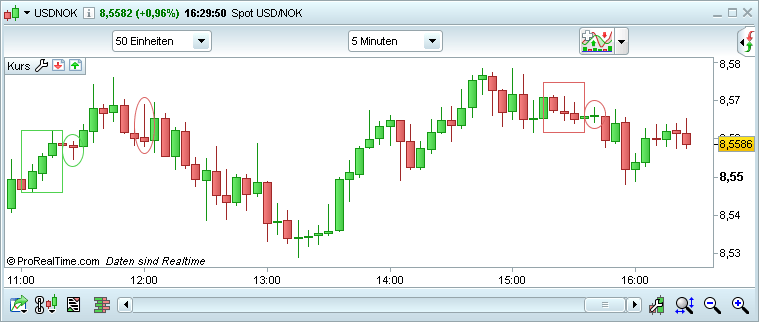
- DrawLine: Draws a line on the chart. Example: DRAWLINE(x1,y1,x2,y2) COLOURED(R,V,B,a)
- DrawHLine: Draws a horizontal line on the chart. Example: DRAWHLINE(x1,y1,x2,y2) COLOURED(R,V,B,a)
- DrawVLine: Draws a vertical line on the chart. Example: DRAWVLINE(x1,y1,x2,y2) COLOURED(R,V,B,a)
- DrawSegment: Draws a segment on the chart. Example: DRAWSEGMENT(x1,y1,x2,y2) COLOURED(R,V,B,a) Example: DRAWSEGMENT(barindex, close, barindex[5], close[5])
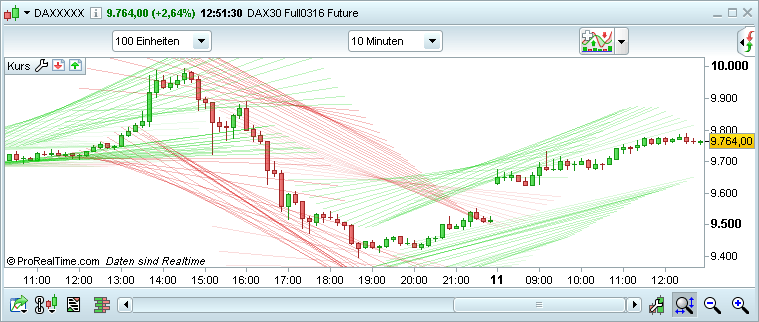
- DrawText: Adds a text field to the chart with the text of your choice at the specified location. Example: DRAWTEXT("your text",x1,y1) COLOURED(R,V,B,a)
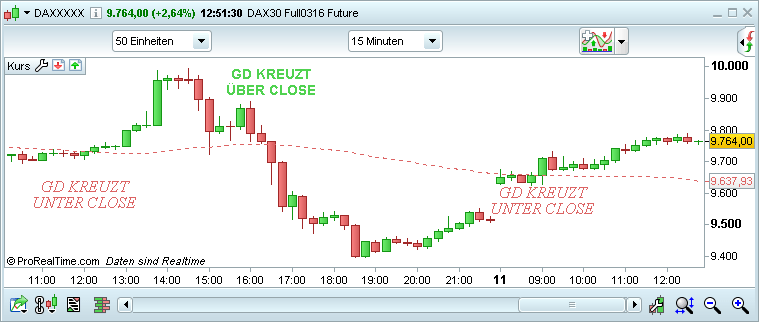
- DrawOnLastBarOnly: Parameter that lets you draw drawn objects on the last bar only. This parameter should always be used with "CalculateOnLastBars" to optimize calculations. Example: DEFPARAM DRAWONLASTBARONLY = true
- CalculateOnLastBars: Parameter that lets you increase the speed at which indicators are calculated by defining the number of bars to display the results, starting with the most recent bar. Example: DEFPARAM CALCULATEONLASTBARS = 200
Options-Chain und Options-Pricer
Fenster Options-Chain
- Neues Fenster Options-Chain
- Über die Suchmaske kann ein Underlying gesucht werden, dessen dazugehörende Optionen dann angezeigt werden.
- Sie können ein Ablaufdatum auswählen und dann nach minimalem bzw. maximalen Strike-Kurs filtern.
- Sie können Orders durch Klicken auf die Bid- und Ask-Spalten platzieren.
- Mithilfe des %icon_chain% -Icons können entsprechende Performance-Charts geöffnet werden.
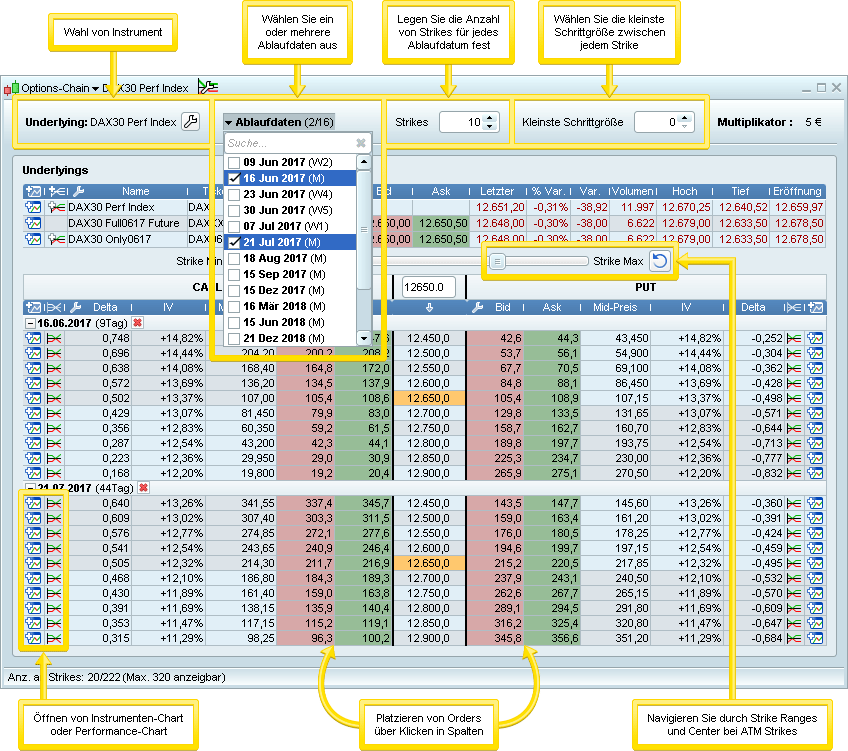
Fenster "Options Pricer"
- Dieses neue Fenster erlaubt Analyse und Vergleich von verschiedenen Optionskursen
- Anzeige und Vergleich des Gewinn&Verlust-Profils abhängig vom Preis des Underlyings, der Volatilität oder verbleibenden Zeit bis zum Verfallsdatum
- Erstellen von Szenarien und Analyse von deren Auswirkung auf Gewinn zum Verfallsdatum und Griechen
- Jeder Parameter kann manuell festgelegt werden bzw. auf den letzten verfügbaren Echtzeit-Informationen basieren
- Traden Sie Optionen direkt aus dem Pricer-Fenster
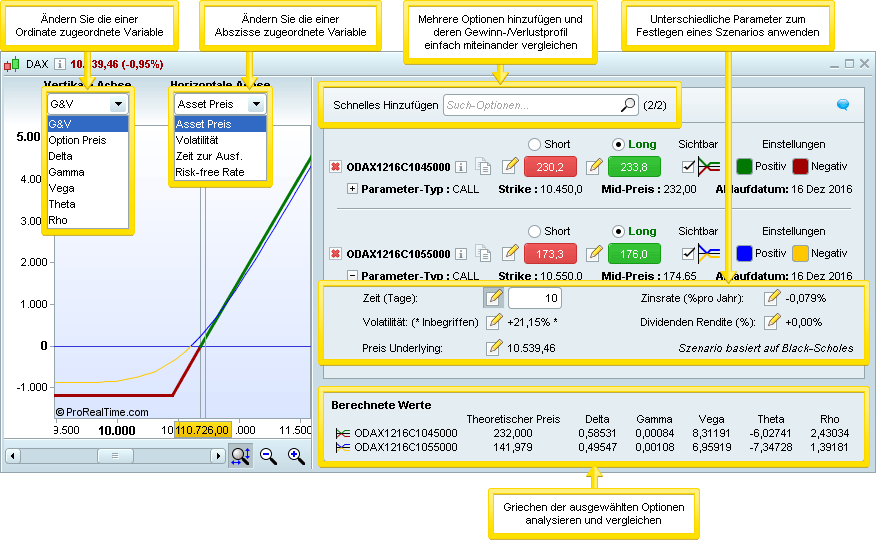
Weitere Verbesserungen
- Die Icons in der Plattform passen sich jetzt besser größeren Schriftgrößen an.
KLEINERE SCHRIFT & ICONS

GRÖSSERE SCHRIFT & ICONS

- Neue Pfeile zur Auswahl des vorherigen oder nächsten Instrumentes in Listen (einschließlich ProScreener und Top Movers).
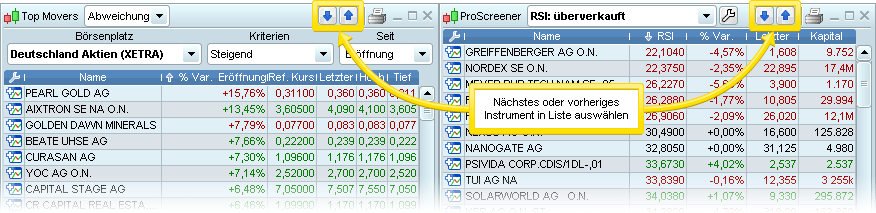
- Neue Option im Orderbuch zum Berechnen des Gleichgewichtspreises während der Vor-Börse.
- Neue Optionen zum Übertragen aller Objekte in niedrigere Zeiteinheiten im Bereich "Allgemeines" des Menüs "Workstation Optionen".
- Verbessertes Fenster für Cursor-Details
- Verbessertes Fenster für Anfragen beim technischen Kundendienst
- Verbesserte Darstellung bei Ultra HD-Bildschirmen (>150 Punkte pro Zoll)